Wis eenvoudig alle inhoud en instellingen op iPhone, iPad of iPod volledig en permanent.
- Wis iPhone Junk-bestanden
- Wis de iPad-cache
- Wis iPhone Safari-cookies
- Duidelijke iPhone-cache
- Wis het iPad-geheugen
- Wis iPhone Safari-geschiedenis
- Verwijder iPhone-contacten
- Verwijder iCloud Backup
- Verwijder iPhone e-mails
- Verwijder iPhone WeChat
- IPhone WhatsApp verwijderen
- IPhone-berichten verwijderen
- Verwijder iPhone-foto's
- Verwijder de iPhone-afspeellijst
- Verwijder iPhone Beperkingen Toegangscode
4 perfecte methoden Hoe de cache op de iPhone effectief te wissen
 Bijgewerkt door Lisa Ou / 10 april 2023 15:10
Bijgewerkt door Lisa Ou / 10 april 2023 15:10Caches op uw iPhone kunnen ervoor zorgen dat uw systeemgegevens niet meer onder controle zijn. Daarom willen sommige mensen er vanaf. Nu ik erover nadenk, elke app op je telefoon heeft caches, plus hun opslagruimte MB's. In dit geval zijn er neigingen waarbij u geen opslagruimte meer heeft.
Het wissen van caches kan de prestaties van uw telefoon verbeteren. Afgezien daarvan kan het ook enkele kleine fouten in uw iPhone-apps oplossen. Het omvat wanneer de app niet reageert of steeds zwart wordt.
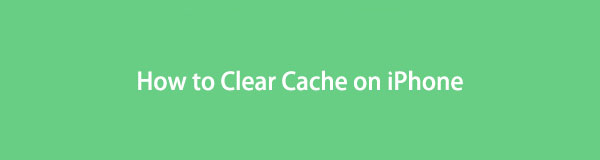
In dit artikel ziet u de eenvoudige procedures om te leren hoe u de cache op de iPhone wist. Scroll naar beneden voor meer betrouwbare informatie.

Gidslijst
Deel 1. Cache op iPhone wissen door apps te verwijderen
Deze methode is het gemakkelijkst om de cache op de iPhone te wissen. Maar het heeft veel processen waarmee u rekening moet houden. Een app verwijderen kan de gegevens op uw telefoon verwijderen, inclusief de caches. Voordat u doorgaat met de onderstaande stappen, moet u ervoor zorgen dat u een internetverbinding heeft. Hieronder ziet u een voorbeeld van een Instagram-app. Scroll naar beneden voor meer informatie over het verwijderen van de cache op de iPhone.
Stap 1Zoek de app op uw Home Screen. Later moet je er lang op drukken om meer opties te zien. Tik daarna op de App verwijderen knop onderaan alle keuzes.
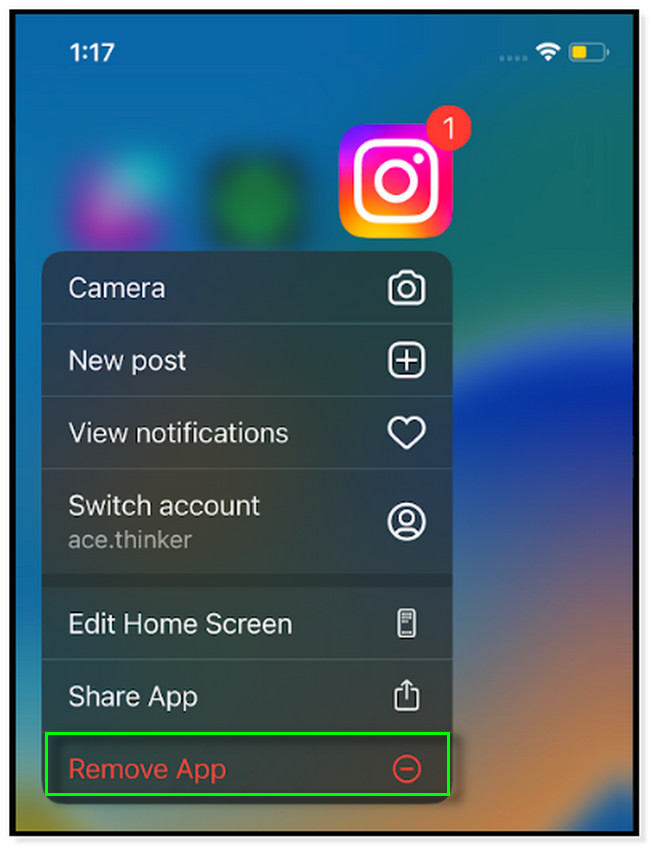
Stap 2Nu je de app op je telefoon hebt verwijderd, kun je deze opnieuw installeren om de app te hebben. Het enige wat je hoeft te doen is naar de App Store op je iPhone. Zoek daarna de zoekbalk en typ Instagram of andere apps die je hebt verwijderd. Daarna zie je de resultaten.
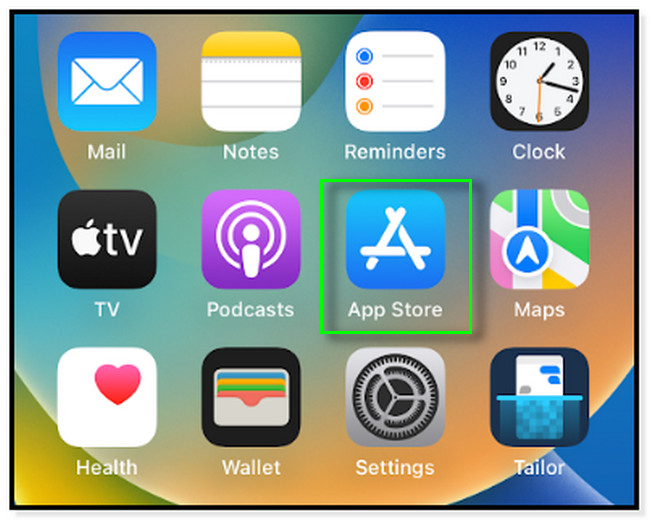
Stap 3Druk op Downloaden pictogram aan de rechterkant van het scherm. Daarna vereist de telefoon dat u het Apple ID-wachtwoord invoert dat op de telefoon is aangemeld. Het is voor veiligheidsdoeleinden. Voer de juiste informatie in en klik op de knop Downloaden om de app direct te downloaden. Wacht later op het downloadproces. Daarna ziet u de app op uw telefoon zonder de caches.

Wilt u meer manieren om de cache op de iPhone te verwijderen? Hieronder staan ook eenvoudige methoden om het perfect uit te voeren. Ga verder.
FoneLab iPhone Cleaner is de beste iOS-gegevensreiniger die eenvoudig alle inhoud en instellingen of specifieke gegevens op iPhone, iPad of iPod Touch kan wissen.
- Reinig ongewenste gegevens van iPhone, iPad of iPod touch.
- Wis snel gegevens met eenmalig overschrijven, waardoor u tijd kunt besparen voor veel gegevensbestanden.
- Het is veilig en gemakkelijk te gebruiken.
Deel 2. Cache op iPhone wissen via offloading
Offloaden is bijna hetzelfde als de bovenstaande methode. Maar het verschil is dat deze methode een functie is van de App Store. Het verwijdert automatisch de apps die niet vaak op je iPhone worden gebruikt. Maar maak je geen zorgen. Bij offloaden worden de gegevens van de app niet verwijderd. Het verwijdert alleen bestaande caches op de iPhone. In dit geval kan het spaties vrijmaken.
Lees de onderstaande instructie om caches op de iPhone te wissen als u deze techniek wilt gebruiken.
Stap 1Op je iPhone Instellingen app, zoek het pictogram Algemeen door het omhoog te vegen. Tik er daarna op voor meer opties op je telefoon.
Stap 2Veeg binnen de Algemeen sectie totdat u de iPhone-opslag knop. Tik erop om de losfunctie te zien.
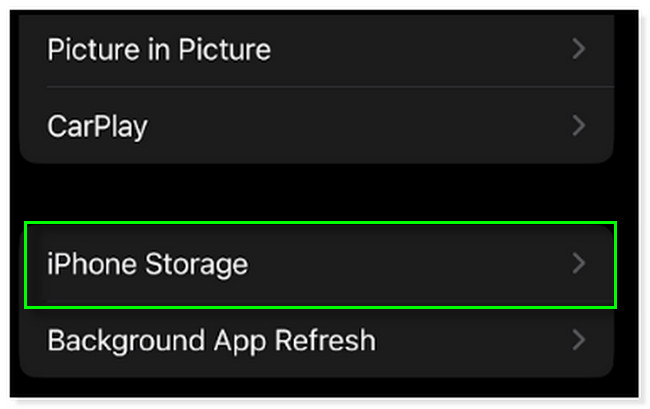
Stap 3U ziet de apps van de telefoon onder de hoofdinterface. U moet de apps selecteren waarvan u denkt dat ze een groot aantal caches bevatten. Daarna merk je de App offloaden knop onder de app. Tik erop om het losproces uit te voeren.
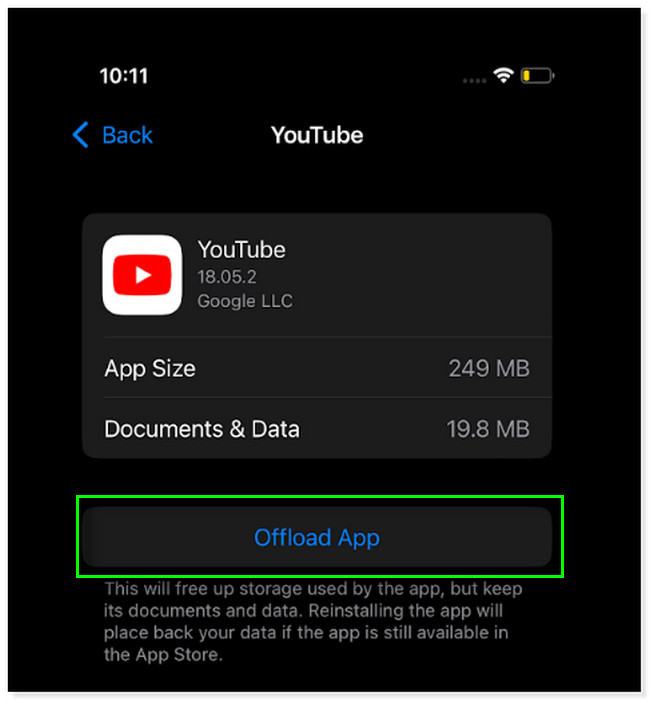
Deel 3. Cache op iPhone wissen met Safari
Welnu, het is gemakkelijk om te leren hoe u de cache op de iPhone kunt wissen met behulp van deze webbrowser. Safari is een van de meest gebruikte webbrowsers op de iPhone. Sommige gebruikers gebruiken het liever dan een app te downloaden. Het is omdat ze opslagruimte kunnen besparen. In dit geval kan Safari veel caches bevatten omdat de meeste webpagina's deze bevatten.
Heeft Safari de meeste caches op je iPhone? Hieronder staan de gedetailleerde stappen om te leren hoe u de cache op de iPhone kunt wissen door deze te gebruiken. Ga verder.
Stap 1Zoek de Safari-app op de Instellingen-app van je iPhone. Daarna ziet u veel opties voor de genoemde webbrowser.
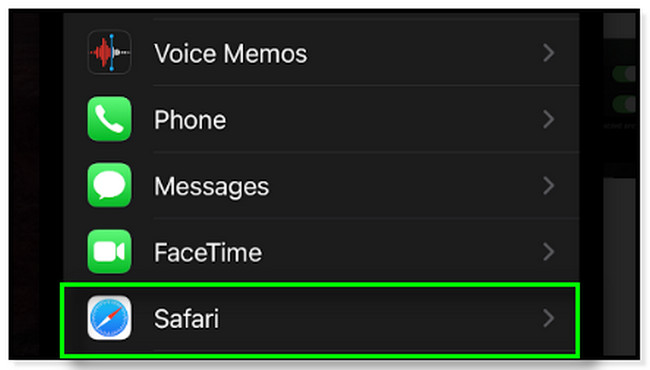
Stap 2Zoek op het Safari-scherm het Geschiedenis en websitegegevens wissen knop. Daarna zal de iPhone je een waarschuwing laten zien over het proces dat je gaat maken.
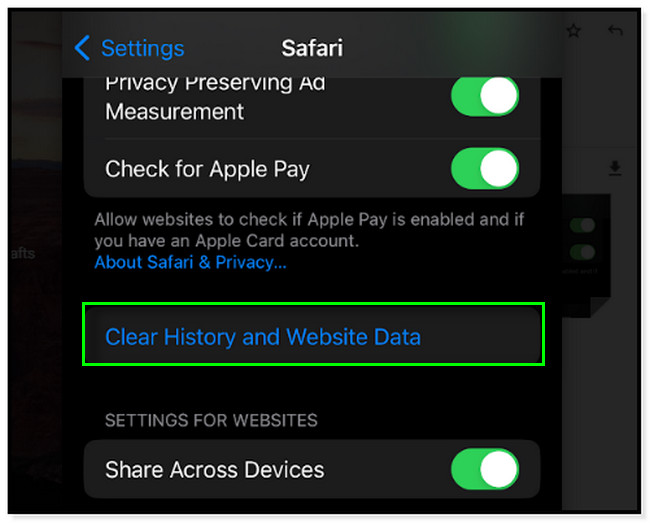
Stap 3De telefoon laat je de uitkomst of het proces zien. Het enige wat u hoeft te doen is het aandachtig te lezen. Kies daarna de Geschiedenis en gegevens wissen knop om ze te wissen, inclusief de caches van de webbrowser.
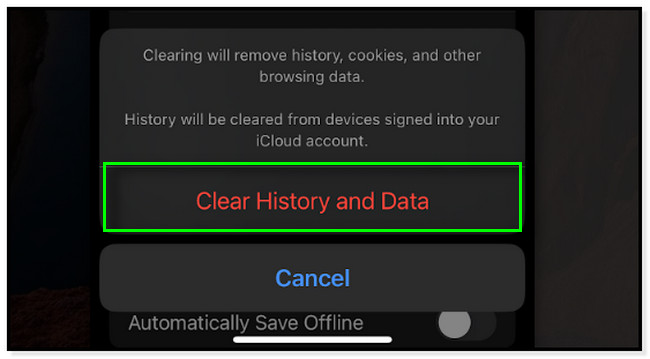
Wilt u leren hoe u de cache op de iPhone wist met een hulpprogramma van derden? Scroll naar beneden om de beste te ontdekken.
Deel 4. Cache op iPhone wissen met FoneLab iPhone Cleaner
Van alle iPhone-schoonmakers is deze software de leidende. FoneLab iPhone-reiniger wist snel alle inhoud en instellingen van uw iPhone, iPad of iPod Touch. Afgezien daarvan heeft het 3 wissen keuzes die u kunt gebruiken. Het kan maak ruimte vrij op je telefoon, wis al zijn gegevens, en wis privégegevens op uw telefoon. Bovendien biedt het 3 wisniveaus voor het proces. U kunt laag, gemiddeld en hoog niveau kiezen. Een ander voordeel van deze software is dat het de iPhone-gegevens permanent verwijdert en niet kan worden hersteld.
FoneLab iPhone Cleaner is de beste iOS-gegevensreiniger die eenvoudig alle inhoud en instellingen of specifieke gegevens op iPhone, iPad of iPod Touch kan wissen.
- Reinig ongewenste gegevens van iPhone, iPad of iPod touch.
- Wis snel gegevens met eenmalig overschrijven, waardoor u tijd kunt besparen voor veel gegevensbestanden.
- Het is veilig en gemakkelijk te gebruiken.
Bovendien ondersteunt het verschillende gegevens. Het bevat contacten, berichten, notities, een agenda, een oproeplogboek en meer. Wilt u leren hoe u uw cache op de iPhone kunt wissen met behulp van FoneLab iPhone-reiniger? Naar beneden scrollen.
Stap 1Klik op de Gratis download knop van de software aan de linkerkant. U kunt de gewenste versie kiezen. U kunt de versie voor Windows of Mac selecteren. Stel het daarna onmiddellijk in op uw computer. Klik later op de knop Installeren om de software onmiddellijk op uw computer te hebben.
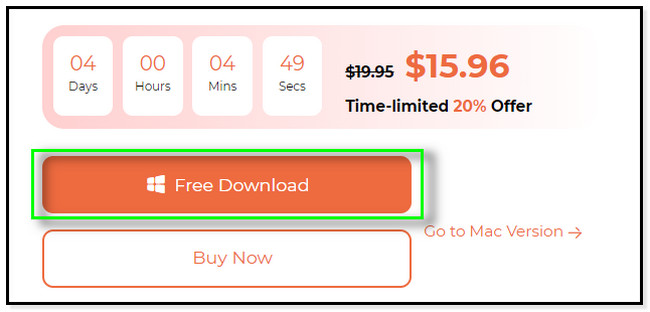
Stap 2De software laat u zien hoe u de telefoon op de computer aansluit. Het enige dat u hoeft te doen, is een kabel gebruiken om ze perfect aan te sluiten. Als u de telefoon niet op het scherm ziet, klikt u op Het aangesloten apparaat kan niet worden herkend knop onderaan de hoofdinterface. In dit geval ziet u de gids voor probleemoplossing om het op uw telefoon of kabel te repareren.
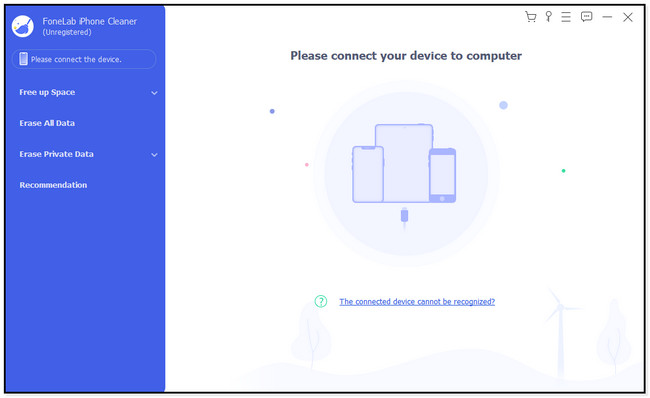
Stap 3De software vereist dat u op de toets tikt Trust knop op je telefoon. U moet de instructies op het scherm volgen om de tool toegang te geven tot uw bestanden of gegevens. Je hoeft je geen zorgen te maken. Deze software veroorzaakt geen schade aan uw telefoon en u kunt erop vertrouwen.
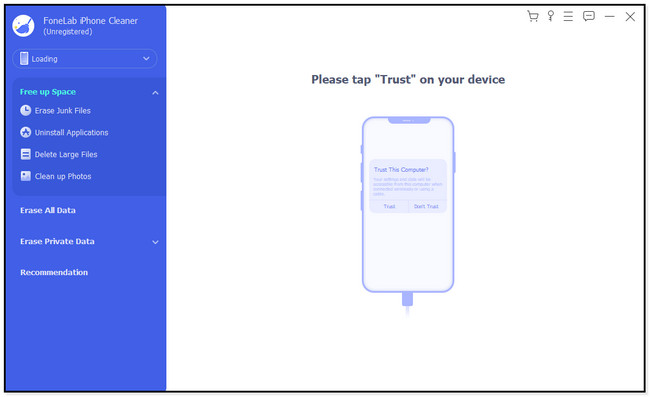
Stap 4Het zou het beste zijn om de locatie te vinden Maak ruimte vrij pictogram aan de linkerkant van de software. Het wordt op de eerste rij van het gereedschap geplaatst. Klik daarna op de Wis ongewenste bestanden knop eronder. De software scant uw iPhone automatisch op beschikbare ongewenste bestanden. Dit proces duurt slechts ongeveer een paar minuten. U mag het niet onderbreken voor het beste resultaat.
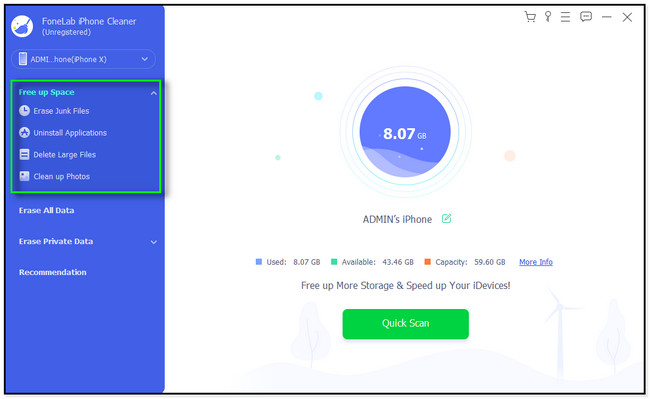
Stap 5Aan de rechterkant van de tool ziet u de voortgang van het scannen. Later verschijnen de resultaten eronder. Ze worden weergegeven afhankelijk van hun gegevenstype. Daarna hoeft u alleen maar de vakjes aan te vinken voor elk van de caches die op de telefoon zijn gevonden.
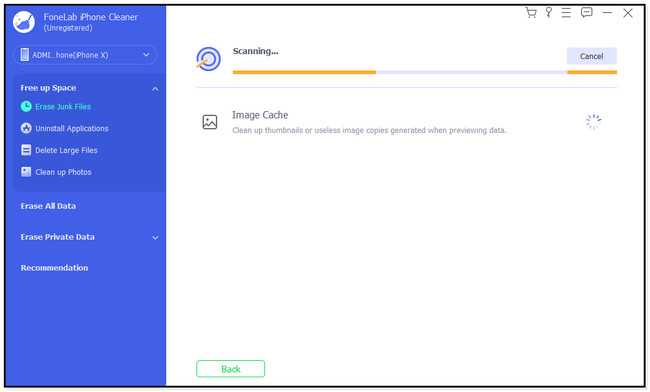
Stap 6Nadat u de vakjes hebt aangevinkt van de caches die u van uw telefoon wilt verwijderen, klikt u op de Wissen knop. Het wordt in de rechteronderhoek van de tool geplaatst. Daarna zal de software ze direct verwerken en van je telefoon verwijderen. Je hoeft alleen maar te wachten tot ze klaar zijn. Koppel uw iPhone later veilig los van de computer door deze uit te werpen. Controleer daarna de caches op je iPhone om te zien of ze er nog op staan.
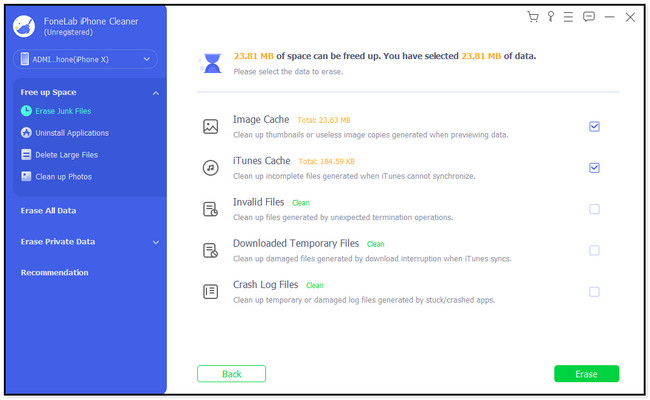
FoneLab iPhone Cleaner is de beste iOS-gegevensreiniger die eenvoudig alle inhoud en instellingen of specifieke gegevens op iPhone, iPad of iPod Touch kan wissen.
- Reinig ongewenste gegevens van iPhone, iPad of iPod touch.
- Wis snel gegevens met eenmalig overschrijven, waardoor u tijd kunt besparen voor veel gegevensbestanden.
- Het is veilig en gemakkelijk te gebruiken.
Deel 5. Veelgestelde vragen over het wissen van de cache op de iPhone
1. Verwijdert het verwijderen van je cache alles?
Nee. Nadat u caches op uw iPhone hebt verwijderd, wordt niet alles in de app of webbrowsers verwijderd. Door caches te verwijderen, worden alleen de oudere informatie of onbelangrijke gegevens erop verwijderd. Maar als je ze eenmaal hebt verwijderd, kan het laden van de websites die je hebt bezocht te lang duren.
2. Hoe vaak moet ik mijn cache wissen?
Het hangt ervan af hoe vaak u apps of webbrowsers gebruikt. Als de prestaties van uw telefoon afnemen, kunt u onmiddellijk proberen de caches op uw telefoon te wissen. Maar twee keer per maand caches wissen wordt aanbevolen als u ze matig gebruikt.
Er zijn veel manieren om de cache op iPhone 11 en andere te wissen. Maar dit bericht verzamelt alle gemakkelijkste methoden om het te doen. Bovendien bevat het de beste software, FoneLab iPhone-reiniger. Download het nu voor een spannendere ervaring!
FoneLab iPhone Cleaner is de beste iOS-gegevensreiniger die eenvoudig alle inhoud en instellingen of specifieke gegevens op iPhone, iPad of iPod Touch kan wissen.
- Reinig ongewenste gegevens van iPhone, iPad of iPod touch.
- Wis snel gegevens met eenmalig overschrijven, waardoor u tijd kunt besparen voor veel gegevensbestanden.
- Het is veilig en gemakkelijk te gebruiken.
